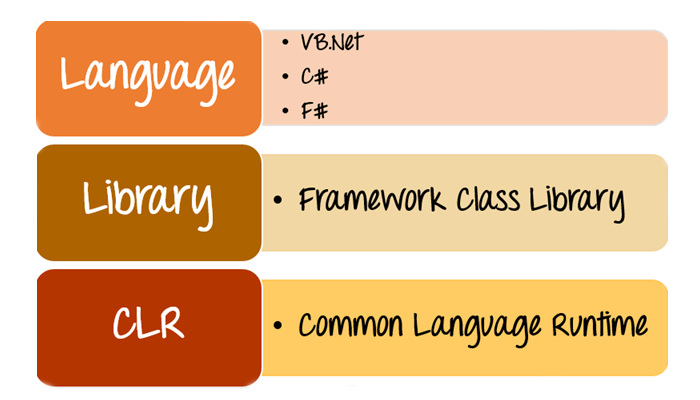در این بخش با آموزش asp.net رایگان در خدمت شما عزیزان خواهیم بود. ASP.NET فریم ورکی برای توسعه برنامههای کاربردی وب به صورت پویا است. asp.net از زبانهایی مانند VB.Net، C#، Jscript.Net و غیره پشتیبانی میکند. در این آموزش ابتدا به معرفی معماری و ویژگیهای خاص asp.net میپردازیم و در ادامه مراحل ساخت یک فرم ساده را به همراه برخی کنترلها یاد خواهیم گرفت.
مقدمه آموزش asp.net رایگان
asp.net یک پلت فرم توسعه وب است که توسط شرکت مایکروسافت در سال 2002 ارائه شده است. اولین نسخه ASP.Net نسخه 1.0 بود و تا الآن آخرین نسخه ASP.Net نسخه 4.6 است. این پلتفرم برای ایجاد و توسعه برنامههای کاربردی مبتنی بر وب استفاده میشود. برنامههایی که در ASP.Net نوشته میشوند، میتوانند به زبانهای مختلف نوشته شوند. در این آموزش شما فقط به دانش اولیه مفاهیم Net. نیاز دارید. البته دانش مبانی زبان برنامه نویسی کمک بیشتری برای یادگیری این سری از آموزشها خواهد بود.
در آموزش asp.net رایگان سعی خواهیم کرد یک دید کلی را با مثالهای تصویری به شما ارائه کنیم تا بهتر بتوانید با asp.net کار کنید. بدیهی است لازمه یادگیری کامل نیازمند صرف زمان و آموزشهای استاندارد و اصولی است. خوشبختانه در کشور ما منابع و مراجع بسیار خوبی همچون فرادرس وجود دارد که با بهره گیری از این منابع میتوان مسیر اصولی یادگیری asp.net را بهتر پیمود.
- مجموعه آموزش برنامه نویسی ASP.NET — کلیک کنید
معماری و اجزای ASP.NET
همانطور که گفته شد ASP.Net فریم ورکی برای توسعه برنامه های مبتنی بر وب است پس باید شامل یک معماری و اجزا باشد تا بتواند به عنوان یک فریم ورک Framework مطرح شود. معماری پایه این چارچوب به صورت شکل زیر است:
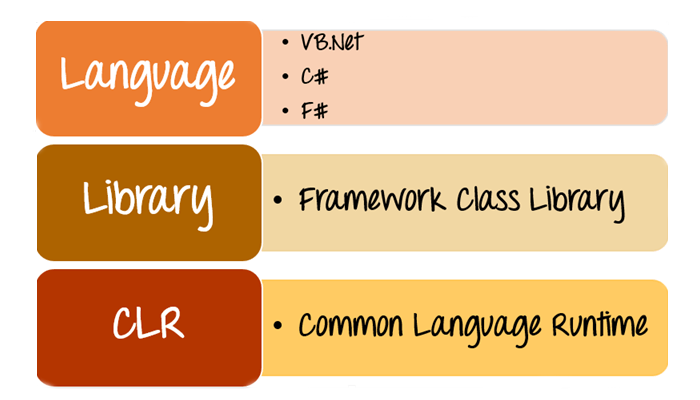
طیق شکل بالا معماری Asp.net بر اساس 3 اجزای کلیدی زیر است:
- زبان Language: زبان های مختلفی برای توسعه برنامه های کاربردی وب از جمله VB.net و #C و غیره وجود دارد که بسته به سلیقه و مهارت می توان از آن ها استفاده کرد.
- کتابخانه Library: چارچوب دات نت شامل مجموعه ای از کتابخانه های کلاس استاندارد است. رایج ترین کتابخانه ای که برای برنامه های کاربردی وب در net. استفاده می شود، کتابخانه web است. کتابخانه وب دارای تمام اجزای لازم برای توسعه برنامه های کاربردی مبتنی بر وب است.
- زمان اجرا زبان مشترک Common Language Runtime: زیرساخت زبان مشترک یا CLI یک پلتفرم است. برنامه های دات نت بر روی این پلتفرم اجرا می شوند. CLR برای انجام فعالیت های کلیدی استفاده می شود که شامل Activitie ها، رسیدگی به استثنا و جمع آوری زباله Garbage collection است.
فریم ورک ASP.Net دارای برخی ویژگی های کلیدی و منحصر به فرد است که در ادامه آموزش asp.net رایگان 3 مورد از این ویژگی های مهم آورده شده است:
- مدل پشت کد Code Behind Mode: این مفهوم به جداسازی بخش طراحی و کد اشاره دارد. با انجام این جداسازی، نگهداری و توسعه برنامه های ASP.Net بهتر و آسان تر انجام می شود. فرض کنید یک صفحه وب به نام MyPage.aspx داریم. فایل دیگری به نام MyPage.aspx.cs وجود خواهد داشت که قسمت کد صفحه را نشان می دهد. بنابراین ویژوال استودیو برای هر صفحه وب فایل های جداگانه ایجاد می کند، یکی برای بخش طراحی و دیگری برای بخش کد.
- مدیریت وضعیت State Management: در asp.net امکان کنترل مدیریت وضعیت وجود دارد. به عنوان مثال یک برنامه سبد خرید در سایتی را در نظر می گیرم. زمانی که کاربر تصمیم می گیرد چه چیزی را می خواهد از سایت خریداری کند، دکمه خرید را می زند. در این حالت، برنامه باید مواردی را که کاربر برای خرید انتخاب می کند به خاطر بسپارد. این عمل به عنوان به خاطر سپردن وضعیت یک برنامه کاربردی در یک زمان فعلی شناخته می شود. HTTP یک پروتکل بدون وضعیت است. هنگامی که کاربر به صفحه خرید می رود، HTTP اطلاعات موجود در اقلام سبد خرید را ذخیره نمی کند. برای اطمینان از اینکه اقلام سبد خرید می توانند به صفحه خرید منتقل شوند، باید کدنویسی بیشتری انجام شود. چنین پیاده سازی می تواند گاهی اوقات پیچیده شود. اما ASP.Net می تواند مدیریت وضعیت را از طرف شما انجام دهد. بنابراین ASP.Net می تواند اقلام سبد خرید را به خاطر بسپارد و آن را به صفحه خرید ارسال کند.
- کش کردن Caching: در asp.net می توان مفهوم Caching را پیاده سازی کرد. این پیاده سازی باعث بهبود عملکرد برنامه می شود. با کش کردن صفحاتی که اغلب توسط کاربر درخواست می شود، می توان آنها را در یک مکان موقت ذخیره کرد. این صفحات می توانند سریعتر بازیابی شوند و پاسخ های بهتری برای کاربر ارسال شود. بنابراین ذخیره کش می تواند به طور قابل توجهی عملکرد یک سایت را بهبود بخشد.
چرخه عمر یا Lifecycle در ASP.Net
هنگامی که یک برنامه ASP.Net راه اندازی می شود، یک سری مراحل وجود دارد که انجام می شود. این سری مراحل چرخه عمر یا Lifecycle برنامه را تشکیل می دهند. مراحل مختلف چرخه عمر برنامه وب ASP.Net به صورت زیر خواهد بود.
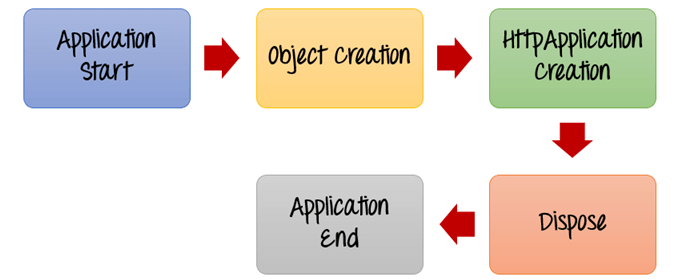
- شروع برنامه: چرخه عمر یک برنامه ASP.NET زمانی شروع می شود که درخواستی توسط کاربر ارسال شود. این درخواست به سرور وب برای برنامه ASP.Net است. این عمل زمانی اتفاق می افتد که اولین کاربر معمولاً برای اولین بار به صفحه اصلی برنامه می رود. در این مدت متدی به نام Application_start وجود دارد که توسط وب سرور اجرا می شود. معمولاً در این روش، همه متغیرهای سراسری روی مقادیر پیش فرض خود تنظیم می شوند.
- ایجاد شی: مرحله بعدی ایجاد HttpContext، HttpRequest و HttpResponse توسط وب سرور است. HttpContext فقط محفظه ای برای اشیاء HttpRequest و HttpResponse است. شی HttpRequest حاوی اطلاعاتی در مورد درخواست فعلی، از جمله کوکی ها و اطلاعات مرورگر است. شی HttpResponse حاوی پاسخی است که برای کلاینت ارسال می شود.
- ایجاد HttpApplication: این شی توسط وب سرور ایجاد می شود. این شی است که برای پردازش هر درخواست بعدی که به برنامه ارسال می شود استفاده می شود. به عنوان مثال، فرض کنید 2 برنامه وب داریم. یکی اپلیکیشن سبد خرید و دیگری وب سایت خبری است. برای هر برنامه، 2 شی HttpApplication ایجاد می کنیم. هر گونه درخواست بیشتر به هر وب سایت به ترتیب توسط هر HttpApplication پردازش می شود.
- Dispose: این رویداد قبل از از بین رفتن نمونه برنامه فراخوانی می شود. در طول این مدت، می توان از این روش برای انتشار دستی منابع مدیریت نشده استفاده کرد.
- پایان برنامه: این قسمت پایانی برنامه است. در این قسمت در نهایت اپلیکیشن از حافظه خالی می شود.
شروع برنامه نویسی با asp.net
در این بخش از آموزش asp.net رایگان یک مثال ساده ای را باهم یاد خواهیم گرفت. در این مثال یک صفحه ای می سازیم که در آن جمله “Hello World” نمایش داده می شود. برای این کار پس از باز کردن ویژوال استودیو باید مراحل زیر را اجرا کنیم.
مرحله 1) مرحله اول شامل ایجاد یک پروژه جدید در ویژوال استودیو است. پس از راه اندازی ویژوال استودیو، باید گزینه منو New>>Project را انتخاب کنید.
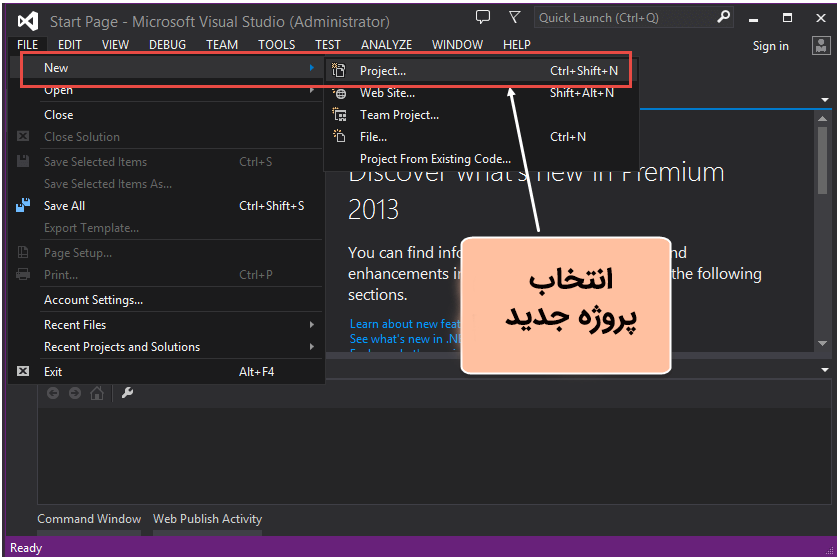
مرحله 2) مرحله بعدی انتخاب نوع پروژه به عنوان یک برنامه وب ASP.Net است. در این بخش لازم است نام و محل پروژه را ذکر کنیم.
- در کادر محاورهای پروژه، میتوانید گزینههای مختلفی را برای ایجاد انواع مختلف پروژه مشاهده کنید. روی گزینه Web در سمت چپ کلیک کنید.
- وقتی روی گزینه Web در مرحله قبل کلیک می کنیم، می توانیم گزینه ای برای ASP.Net Web Application ببینیم. روی این گزینه کلیک کنید.
- سپس نامی برای اپلیکیشن می گذاریم که در این مورد نام پروژه DemoApplication است. همچنین باید مکانی را برای ذخیره برنامه خود ارائه دهیم.
- در نهایت، روی دکمه «OK» کلیک می کنیم تا به ویژوال استودیو اجازه دهیم پروژه ما را ایجاد کند.

مرحله 3) در صفحه بعدی، باید نوع برنامه وب ASP.net را که باید ایجاد شود، انتخاب می کنیم. در آموزش asp.net رایگان قصد داریم یک برنامه وب فرم ساده ایجاد کنیم پس:
- ابتدا نوع پروژه را به عنوان “Empty” انتخاب کنید. این گزینه تضمین می کند که ما با یک برنامه کاربردی ساده شروع می کنیم که درک آن ساده است.
- گزینه “Web Forms” را انتخاب کنید. این گزینه پوشه های اصلی را اضافه می کند. این موارد برای یک برنامه وب فرم مورد نیاز هستند.
- در نهایت، روی دکمه «OK» کلیک می کنیم تا به ویژوال استودیو اجازه دهیم برنامه را ایجاد کند.
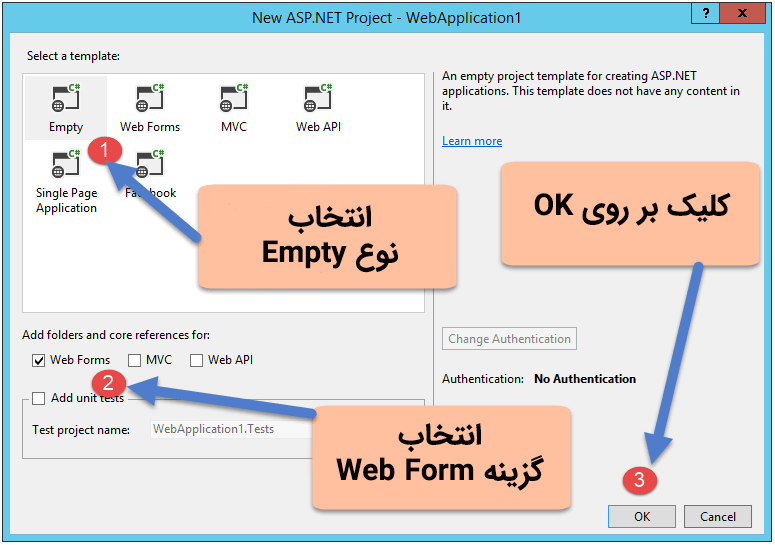
اگر مراحل بالا را به خوبی انجام دهید، خروجی زیر را در ویژوال استودیو مشاهده خواهید کرد.
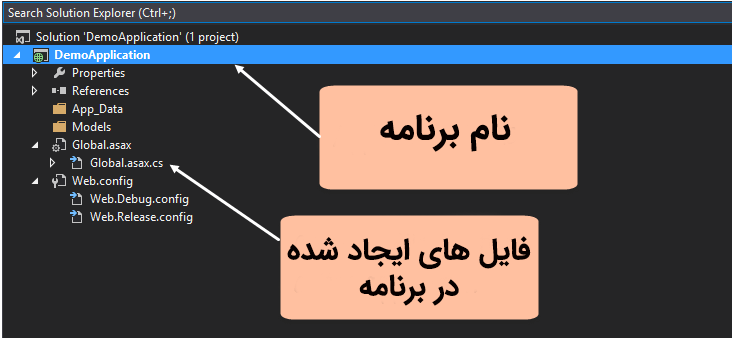
در قسمت Solution Explorer، میتوانید DemoApplication Solution را مشاهده کنید. این Solution شامل 2 فایل پروژه مانند تصویر بالا خواهد بود. در حال حاضر، یکی از فایلهای کلیدی در پروژه «Global.asax.cs» است. این فایل حاوی اطلاعات خاص برنامه است. در این فایل، همه متغیرهای برنامه را به مقادیر پیشفرض مقداردهی اولیه میکنید.
مرحله 4) اکنون زمان اضافه کردن یک فایل فرم وب به پروژه است. این فایلی است که شامل تمام کدهای وب پروژه ما خواهد بود. برای این کار باید روی پروژه DemoApplication کلیک راست کرده و Add->Web Form را از منوی زمینه انتخاب کنید.
مرحله 5) در صفحه بعدی از ما خواسته می شود که یک نام برای فرم وب انتخاب کنیم. برای Web Form یک نام مثلاً Demo بگذارید و سپس دکمه Ok را بزنید. به طور خودکار ویژوال استودیو فرم وب نسخه ی نمایشی را ایجاد می کند و آن را در ویژوال استودیو باز می کند.
مرحله 6) مرحله بعدی اضافه کردن کد است که کار نمایش “Hello World” را انجام می دهد. این کار را می توان تنها با افزودن یک خط کد به فایل Demo.aspx انجام داد.
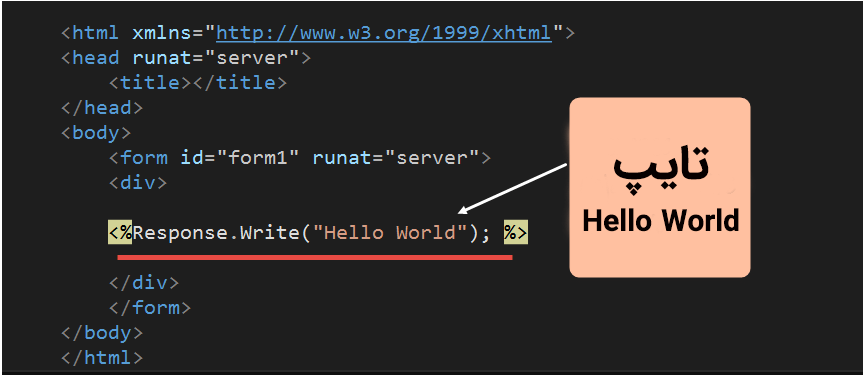
<html xmlns="www.w3.org/1999/xhtml"> <head runat="server"> <title></title> </head> <body> <form id="form1" runat="server"> <div> <%Response. Write( "Hello World"); %> </div> </form> </body> </html>
اگر تمام مراحل بالا را انجام دهید و برنامه خود را در ویژوال استودیو اجرا کنید، خروجی زیر را دریافت خواهید کرد.
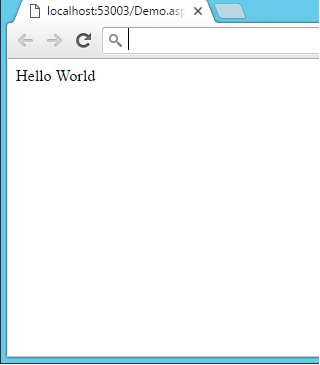
اضافه کردن کنترل های ASP.Net به Web Form
ASP.Net این قابلیت را دارد که کنترل هایی را به فرم هایی مانند TextBox و Label و غیره را اضافه کند. در این بخش از آموزش asp.net رایگان می خواهیم فرمی طراحی کنیم که یک عبارت را از کاربر بگیرد و دقیقاً همان را نمایس دهد. مراحل ایجاد این فرم را به صورت زیر انجام می دهیم.
- آموزش ساخت سایت خبری با ASP.Net — کلیک کنید
مرحله 1) مرحله اول باز کردن Forms Designer برای Web Form است. پس از انجام این کار، می توانید کنترل ها را از جعبه ابزار ToolBox به فرم وب Drag and Drop کنید.
برای باز کردن فرم وب Designer، روی فایل Demo.aspx در Solution Explorer کلیک راست کنید و گزینه منو View Designer را انتخاب کنید.
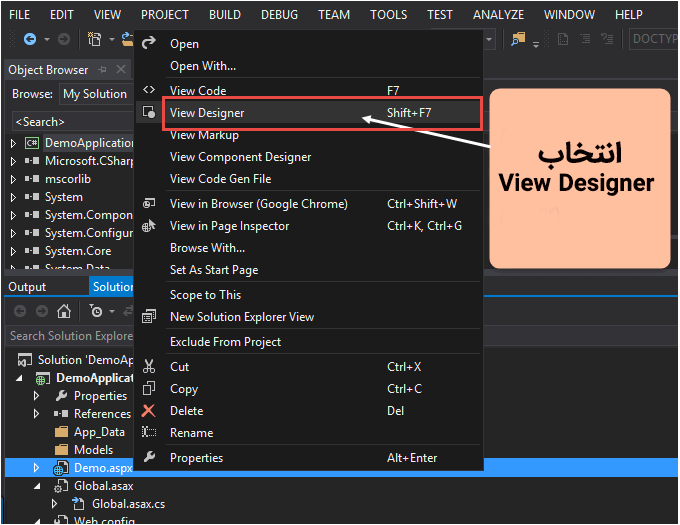
هنگامی که مرحله بالا را انجام دادید، می توانید Form Designer خود را مطابق شکل زیر مشاهده کنید.

حالا می توانیم کنترل های خود را به صفحه اضافه کنیم.
اضافه کردن Label در asp.net
همانطور که می دانیم کنترل برچسب یا Label برای نمایش یک متن یا پیغام استفاده می شود. کنترل Label معمولاً همراه با سایر کنترل ها استفاده می شود. برای اضافه کردن Label در asp.net به صورت زیر عمل می کنیم.
مرحله 1) در اولین مرحله مانند شکل زیر از Toolbox، کنترل “label” را روی فرم وب بکشید و در فرم بیاندازید.
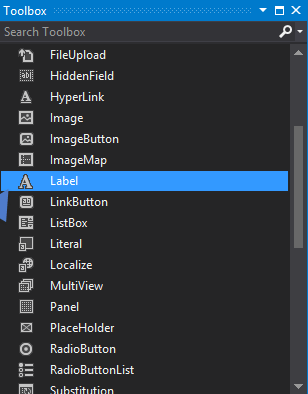
مرحله 2) هنگامی که برچسب اضافه شد، با کلیک راست روی کنترل برچسب به گزینه properties بروید و این پنجره را باز کنید.
مرحله 3) از پنجره properties ، نام ویژگی Text را به Name تغییر دهید.
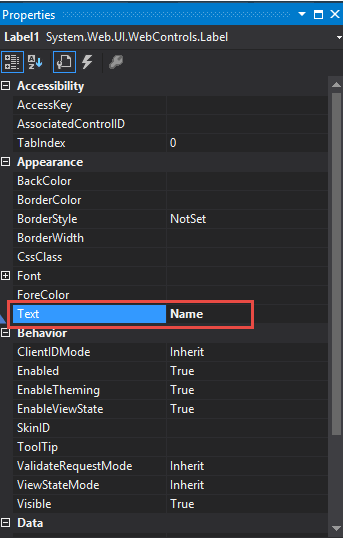
به همین ترتیب، مقدار ویژگی ID کنترل را نیز به lblName تغییر دهید. با تعیین یک شناسه معنی دار برای کنترل ها، دسترسی به آنها در مرحله کدگذاری آسان تر می شود. پس از اعمال تغییرات بالا، خروجی زیر را مشاهده خواهید کرد.
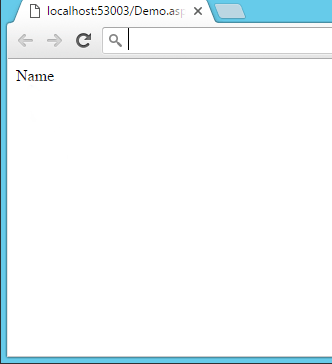
اضافه کردن Text Box در asp.net
Text Box برای اجازه دادن به کاربر برای وارد کردن متن در برنامه استفاده می شود. برای اضافه کردن Text Box در asp.net به صورت زیر عمل می کنیم.
مرحله 1) طبق شکل زیر، کنترل Text Box را از Toolbox به داخل فرم بکشید.
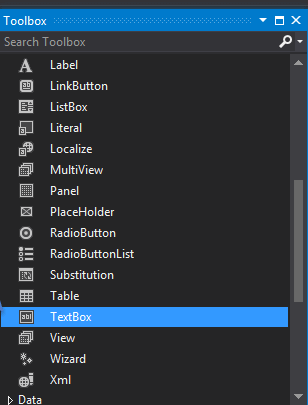
مرحله 2) هنگامی که Textbox اضافه شد مانند مراحل گفته شده در اضافه کردن Label ویژگی ID را تغییر دهید. با کلیک راست بر روی کنترل Textbox و به پنجره properties بروید و ویژگی id آن را را به txtName تغییر دهید. پس از اعمال تغییرات، خروجی زیر را مشاهده می کنید.
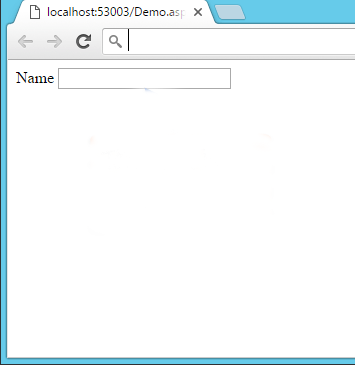
اضافه کردن Button در asp.net
از کنترل Button برای کلیک کاربر در برنامه استفاده می شود تا یک عملیاتی انجام شود. در آموزش asp.net رایگان یک Button ساده به نام دکمه “submit” اضافه می کنیم. این دکمه برای ارسال اطلاعات در فرم استفاده خواهد شد.
مرحله 1) مانند شکل زیر، کنترل Button را از Toolbox به داخل فرم وب بکشید.
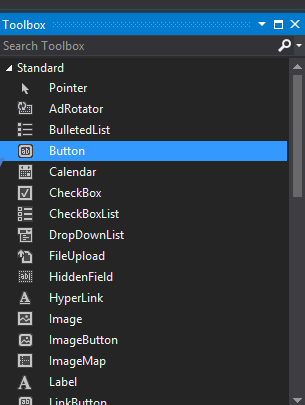
مرحله 2) پس از اضافه شدن Button، با کلیک بر روی دکمه کنترل به پنجره properties بروید. ویژگی متن کنترل دکمه را به Submit و ویژگی ID دکمه را به “btnSubmit” تغییر دهید. پس از اعمال تغییرات، خروجی زیر را مشاهده خواهید کرد.
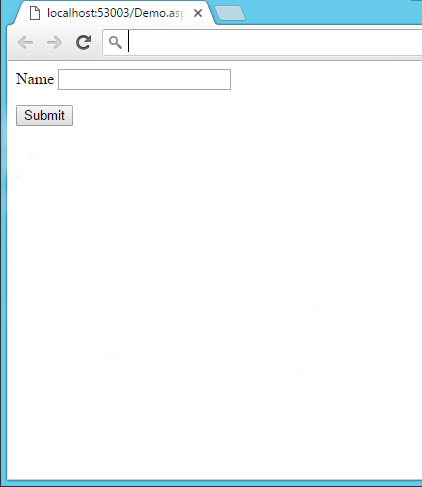
رویداد Handler در ASP.Net
هنگام کار با یک Web Form، میتوانید رویدادها یا Event ها را به کنترلها اضافه کنید. رویداد چیزی است که هنگام انجام یک عمل اتفاق می افتد. متداولترین اقدام، کلیک کردن روی یک دکمه روی فرم است. در فرمهای وب، میتوانید کد را به فایل aspx.cs مربوطه اضافه کنید. وقتی دکمهای روی فرم فشار داده میشود، میتوان از این کد برای انجام اقدامات خاصی استفاده کرد. در مثالی برای کنترل Button یک رویدادی را تعیین میکنیم تا پس از وارد کردن یک متن در TextBox و فشردن دکمه Submit توسط کاربر، آن متن نمایش داده شود. برای این کار در آموزش asp.net رایگان مراحل زیر را دنبال میکنیم.
مرحله 1) ابتدا روی دکمه submit در فرم دوبار کلیک کنید. با این کار کد رویداد برای Button در ویژوال استودیو ظاهر می شود. رویداد btnSubmit_Click به طور خودکار توسط ویژوال استودیو با دوبار کلیک کردن روی دکمه در طراح فرم های وب اضافه می شود.
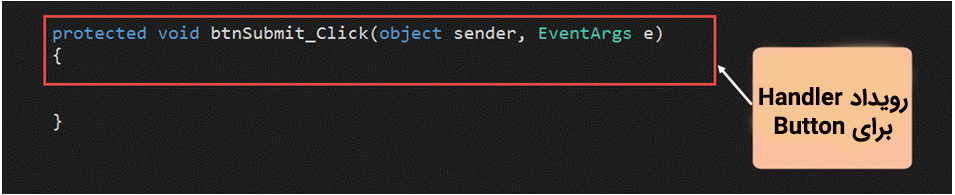
مرحله 2) اکنون کدی را به رویداد اضافه می کنیم تا مقدار TextBox نام و مکان انتخاب شده توسط کاربر نمایش داده شود.
protected void btnSubmit_Click(object sender,EventArgs e)
{
Response.Write(txtName.Text + "</br>");
lblName.Visible = false;
txtName.Visible = false;
btnSubmit.Visible = false;
}در آموزش asp.net رایگان کد بالا ساده ترین کار را انجام می دهد. مقدار کنترل TextBox را می گیرد و از طریق شی Response برای کلاینت ارسال می کند. بنابراین اگر رشته “Hello World” را در TextBox وارد کنید، این مقدار در صفحه نمایش داده خواهد شد. </br> برای رفتن به خط بعدی و Visible تمامی کنترل ها را false کرده ایم تا در صفحه نمایان نباشند. با اعمال تغییرات بالا، خروجی زیر را مشاهده خواهید کرد.
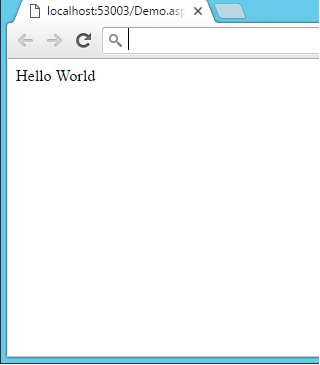
کلام آخر در مورد آموزش asp.net رایگان
در آموزش asp.net رایگان نحوه کار با برخی از کنترلها و در نهایت خروجی گرفتن از صفحات فرم در asp.net یاد گرفتیم. یادگیری و آموزش، دو بخش مهم از یک فرآیند آموزشی میباشد که بسیار به هم وابسته هستند. یادگیری توسط مخاطب و آموزش توسط ارائه دهنده انجام میشود. پس کیفیت آموزش و تمرکز بر روی یادگیری جزو اصول پایهای در هر فرآیند آموزشی خواهد بود. با تهیه منابع آموزشی با کیفیت همیشه میتوان عمل یادگیری را تسهیل و رسیدن به هدف را میسر ساخت. استفاده از منابع آموزشی فرادرس به عنوان بزرگترین پلتفرم آموزشی کشور یادگیری اصولی شما را رقم خواهد زد.
- آموزش چارچوب توسعه تحت وب ASP.NET MVC — کلیک کنید